
როგორ დავამატოთ და შეცვალოს სქოლიოები "Microsoft Word" -ში?
სტატიაში ნათქვამია, თუ როგორ უნდა ვიმუშაოთ "სიტყვაში".
ნაოსნობა
ტექსტური რედაქტორის სქოლიოები " სიტყვა."ეს არის მსგავსი აბსოლუტური კომენტარები, რომლებიც მოთავსებულია დოკუმენტში, მათ შორის ბოლომდე. მაგალითად, ასეთი სქოლიოები აუცილებელია, მაგალითად, თანაშემწემ, ამოცანების გადამოწმებისას, ხელოვნების / დოკუმენტური ფილმის (ავტორები ან რედაქტორები, ხშირად აუცილებელია წვლილი შეიტანოს Add-on, შენიშვნები, განმარტებები და ა.შ.) .
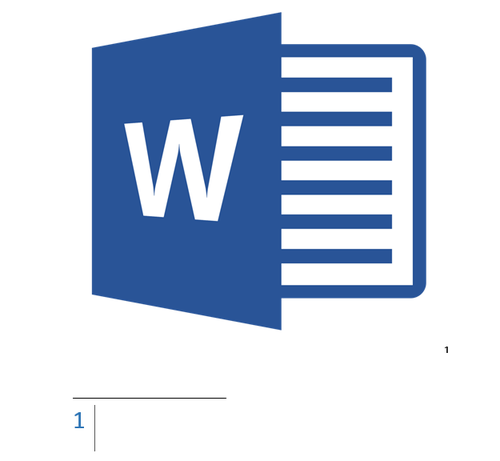
"Microsoft Word" - ში სქოლიოებთან მუშაობა
სინამდვილეში, ეს ასე გამოიყურება. დავუშვათ, რომ თქვენ გაქვთ თანაავტორი, და ის აგზავნის დოკუმენტს " სიტყვა."ტექსტთან ერთად შეაფასეთ და შეამოწმეთ. იმისათვის, რომ არ შეცვალოთ ძირითადი ტექსტი, შეგიძლიათ უბრალოდ წვლილი შეიტანოთ თქვენს კომენტარებსა და აზრებს გარკვეულ ადგილებზე.
ამ სტატიაში ჩვენ ვისაუბრებთ იმაზე, თუ როგორ უნდა დაამატოთ და შეცვალოს სქოლიოები " Microsoft word." ჩვენ მივცემთ ინსტრუქციას 2016 წლის ტექსტის რედაქტორის მაგალითზე, მაგრამ ეს ასევე შესაფერისია წინა ვერსიებისთვის (მცირე განსხვავებებით ზოგიერთი ელემენტის სახელების სახით).
როგორ დავამატოთ დასასრული და ჩვეულებრივი სქოლიოები "სიტყვაში"?
ჩვეულებრივი სქოლიოები ჩასმული არიან დოკუმენტის ბოლოში და დასასრული არის დოკუმენტის დასასრული. სქოლიოები ასევე შეგიძლიათ გამოიყენოთ ბმულები თქვენს ტექსტში, რათა მათ ჩაწეროთ (როგორც წესი, ტექსტის შემდეგ ჩასმული ბმულები - საბოლოო სქოლიო). თუ თქვენ უნდა დაამატოთ წყაროების წყაროების ლიტერატურა, გამოიყენოთ ბრძანება ინსტრუმენტი Toolbar: " ბმულები—ბიბლიოგრაფია».
ყველა თქვენი სქოლიო იქნება ავტომატურად დათვლილი (როდესაც დასძინა ან წაიშლება). თქვენ შეგიძლიათ რიცხვითი მთელი დოკუმენტი ზოგადად, ან თითოეული სექცია ცალკე. სქოლიოები დაემატება ჯგუფს " სქოლიოები»Toolbar tab" ბმულები»:
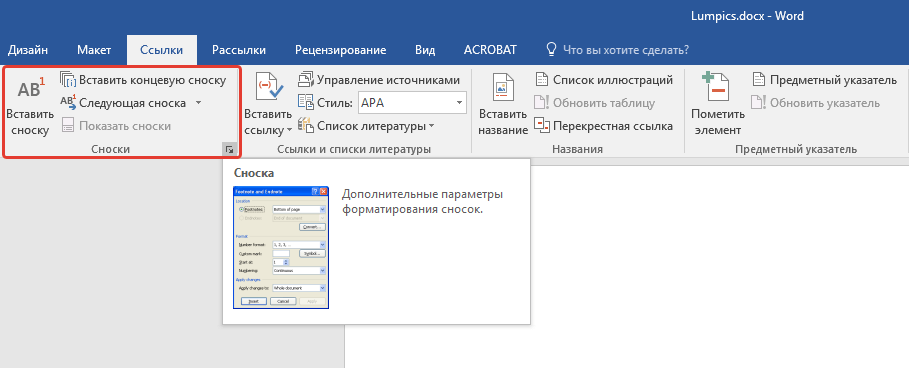
ასე რომ, შევეცადოთ, დავამატოთ სქოლიო:
- დააინსტალირეთ მაუსის კურსორი ტექსტში, სადაც გსურთ ფეხით. შემდეგ წასვლა უკვე მითითებული tab of " ბმულები"და ჯგუფში" სქოლიოები»პრესის სასურველი პუნქტი დამოკიდებულია ტიპის სქოლიო (ნორმალური ან ტერმინალის).
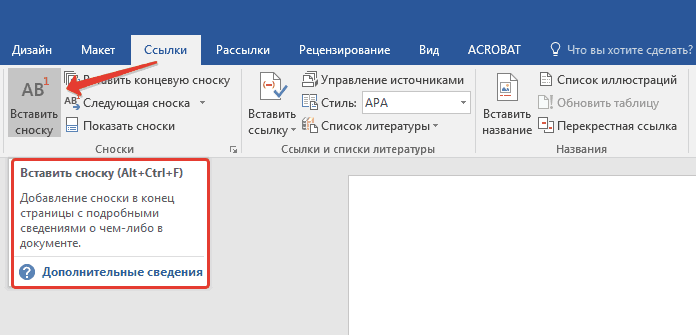
"Microsoft Word" - ში სქოლიოებთან მუშაობა
- თქვენი სქოლიოტის ნიშანი დადგება შესაბამისი სიტყვის შემდეგ (როგორც ეს ხდება წიგნებში ან დოკუმენტებში) და მასთან თანდართული სქოლიო იქნება განთავსებული გვერდის დასასრულს.
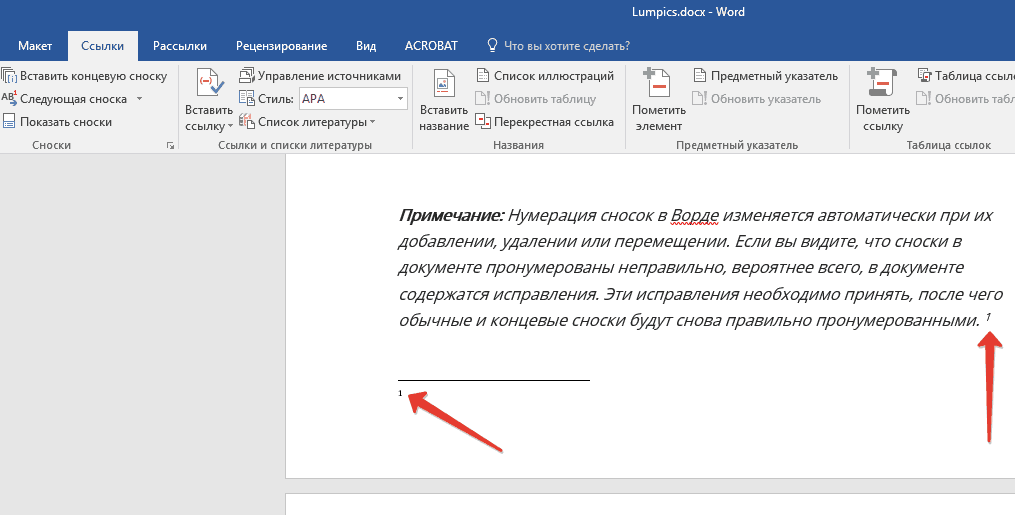
"Microsoft Word" - ში სქოლიოებთან მუშაობა
- ახლა თქვენ შეგიძლიათ დაამატოთ ტექსტი, რომელიც გჭირდებათ სქოლიოებზე.

"Microsoft Word" - ში სქოლიოებთან მუშაობა
- თუ ორჯერ დაწკაპეთ სქოლიო ხატით, მაშინ გადაეცემა ტექსტში მისი ნიშნის ადგილმდებარეობას.

"Microsoft Word" - ში სქოლიოებთან მუშაობა
თუ საჭიროა რაღაცის შეცვლა, მაგალითად, სქოლიტის ან მისი ადგილმდებარეობის ფორმატი, შემდეგ დააჭირეთ arrow ჯგუფში " სქოლიოები"(იხ. პირველი ზედა ეკრანი) და გააკეთე შემდეგი:
- ფანჯარა იხსნება. აქ თქვენ შეგიძლიათ შეცვალოთ ბოლო და ჩვეულებრივი სქოლიოები ერთმანეთზე. ამისათვის გამოიყენეთ ნივთები " სქოლიოები», « ბოლო კვალდაკვალ"და ღილაკი" შეცვლა" შეცვალოს რიცხვის ფორმატის შეცვლა, გამოიყენეთ სექცია " ფორმატი"(წითელი ჩარჩოში ეკრანზე მარცხნივ) და დააჭირეთ" გამოყენება».
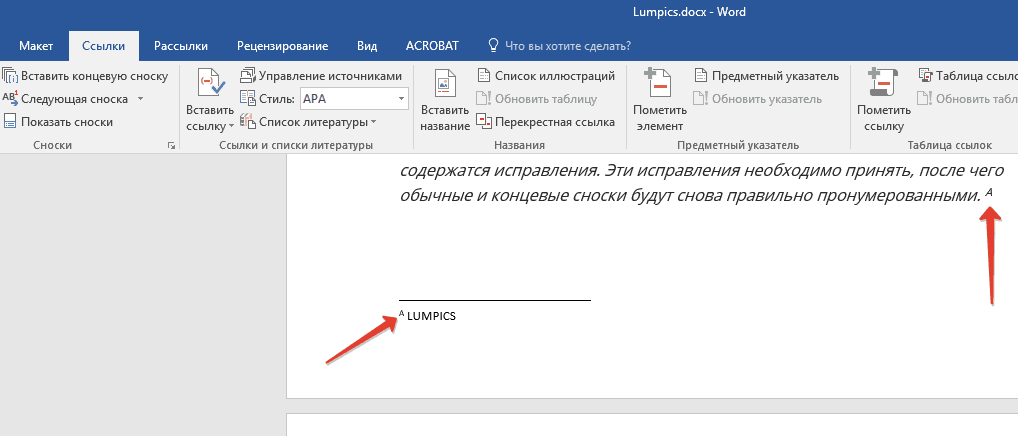
"Microsoft Word" - ში სქოლიოებთან მუშაობა
- თუ თქვენ უნდა შეიცვალოს შემოთავაზებული ნუმერაცია და შეცვალოს სხვა სქოლიო ნიშანი, დააჭირეთ ღილაკს "ღილაკს" სიმბოლო"და ფანჯარაში, რომელიც ხსნის, აირჩიეთ სასურველი სიმბოლოები. დამონტაჟებული ნუმერაცია მხოლოდ ახალი სქოლიოებისთვის იქნება გამოყენებული.
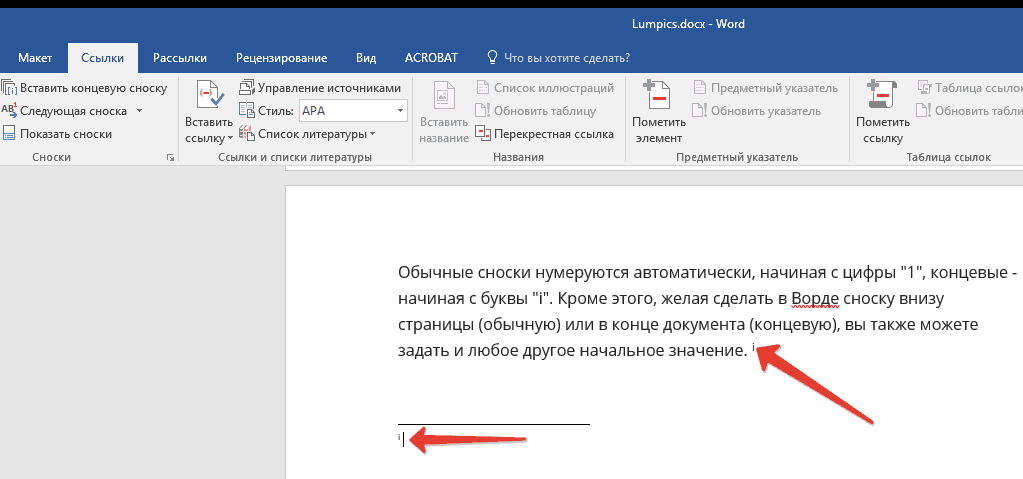
"Microsoft Word" - ში სქოლიოებთან მუშაობა
როგორ უნდა შეიცვალოს რიგი სქოლიოების დასაწყისი?
- ჩვეულებრივ, ჩვეულებრივი სქოლიოები დომინირებულია სტანდარტული ნომრებით. " 1,2,3... ", ბოლოს სქოლიოები დათვლილია სიმბოლოები" ᲛᲔ., iI., iII…».
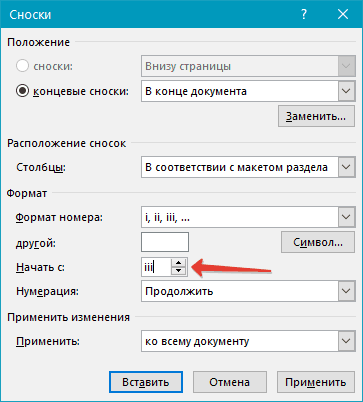
"Microsoft Word" - ში სქოლიოებთან მუშაობა
- მაგრამ თქვენ შეგიძლიათ სხვაგვარად იმოქმედოთ და გამოიყენოთ თქვენი ნუმერაციის ვარიანტი. ამისათვის, უკან დაბრუნება ფანჯარაში და საპირისპირო პუნქტში " Დაიწყე"დააყენეთ ღირებულება გჭირდებათ. Დაჭერა " გამოყენება».
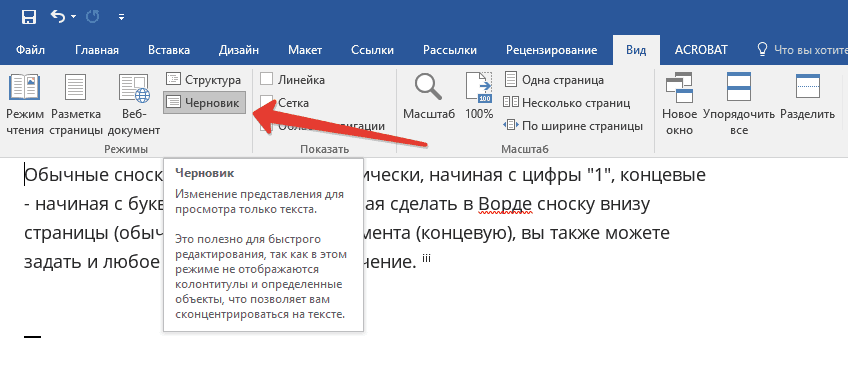
"Microsoft Word" - ში სქოლიოებთან მუშაობა
როგორ შევქმნათ შეტყობინება, რომ გააგრძელოთ სქოლიო?
როდესაც თქვენ გააკეთებთ დოკუმენტს და დაამატეთ სქოლიო, შეიძლება აღმოჩნდეს, რომ სქოლიო ტექსტი არ შეესაბამება ერთ გვერდზე. აქედან გამომდინარე, არ იქნება პრევენცია, რომ გააგრძელოს ცნობა, რომ გააგრძელოს სქოლიო, ისე, რომ ადამიანი გაიგებს თქვენს დოკუმენტს, შეეძლო წაიკითხოს სქოლიო ბოლომდე.
გააკეთეთ შემდეგი:
- წასვლა პანელი " ხედი"და დააჭირეთ" კანონპყრობა»
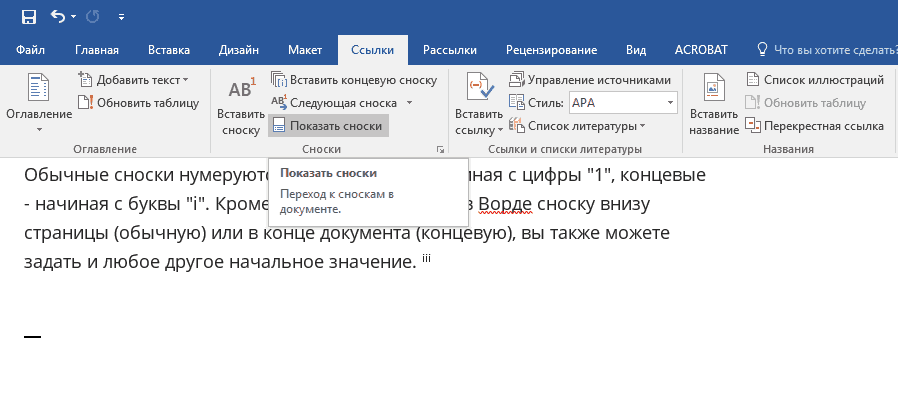
"Microsoft Word" - ში სქოლიოებთან მუშაობა
- შემდეგ წასვლა " ბმულები—სქოლიოები—აჩვენე სქოლიოები"და აირჩიე ტიპის სქოლიო.
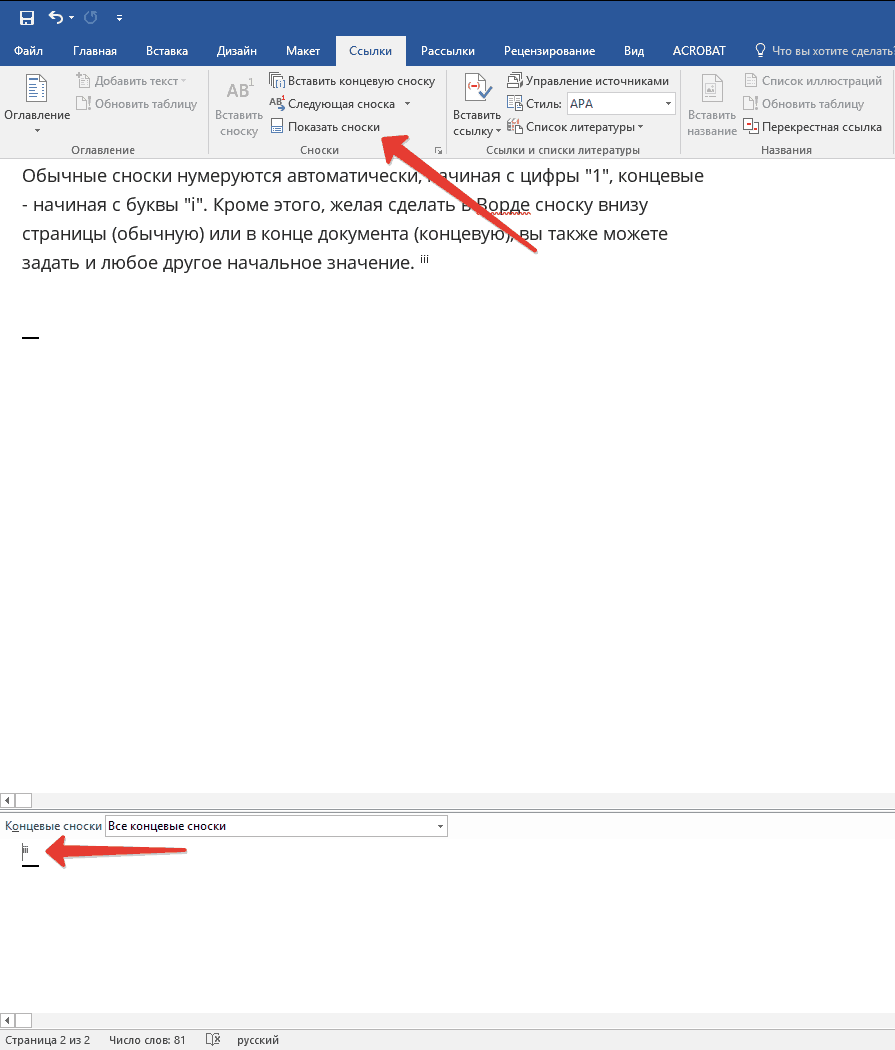
"Microsoft Word" - ში სქოლიოებთან მუშაობა
- შედეგად, აირჩიეთ " კადრები გაგრძელდა შენიშვნა"როგორც ჩანს, სკრინშოტში.

"Microsoft Word" - ში სქოლიოებთან მუშაობა
როგორ უნდა დააკონფიგურიროთ სქოლიო გამყოფი?
ტექსტი და ყველა სახის სქოლიოები გამოყოფილია სპეციალური ხაზით - სქოლიო გამყოფი. ერთი გვერდის დასრულების შემდეგ, ერთი გვერდიდან მეორეზე გადადის, გამყოფი იზრდება. თქვენ შეგიძლიათ კონფიგურაცია გამყოფი, როგორც თქვენ გსურთ, რა თქვენ უნდა გავაკეთოთ შემდეგი:
- Წადი " კანონპყრობა", როგორც წინა შემთხვევაში. Ჩვენ მივდივართ " ბმულები—აჩვენე სქოლიოები».

"Microsoft Word" - ში სქოლიოებთან მუშაობა
- შეარჩიეთ გამყოფი ბოლომდე ან ჩვეულებრივი სქოლიო. აქ თქვენ შეგიძლიათ აირჩიოთ ჩვეულებრივი გამყოფი სქოლიო და ტექსტი, ისევე როგორც სეპარატისთვის სქოლიოზე, რომელიც მიდის სხვა გვერდზე.
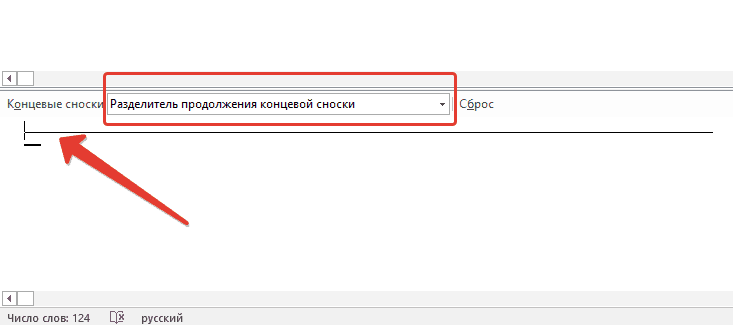
"Microsoft Word" - ში სქოლიოებთან მუშაობა
- შეარჩიეთ გამყოფი და დაადასტურეთ ცვლილებები
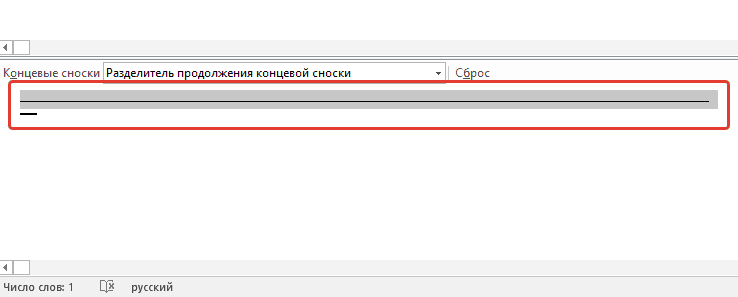
"Microsoft Word" - ში სქოლიოებთან მუშაობა
როგორ ამოიღონ ჩვეულებრივი და დასრულდება სქოლიო?
ნებისმიერი სქოლიო შეიძლება ამოღებულ იქნას ამ სქოლიტის ნიშნის ამოღებით. არ წაშალოთ სქოლიოები. მოხსნის შემდეგ, კალიფეხები ავტომატურად შეიცვალა.
